Chybový kód Netflix UI-113 se objeví, když se aplikace Netflix ve vašem streamovacím zařízení nemůže připojit k Netflixu. Nesmí být zaměňována s kódem chyby Netflix UI-800-3, může to být způsobeno problémy s domácí sítí, připojením k internetu, streamovacím zařízením nebo aplikací Netflix na vašem streamovacím zařízení. Může se také zobrazit, když je samotná služba Netflix nefunkční.
Když narazíte na kód Netflix UI-113, obvykle se zobrazí zpráva, která říká:
- Nelze se připojit k Netflixu. Zkuste to znovu nebo restartujte domácí síť a streamovací zařízení.
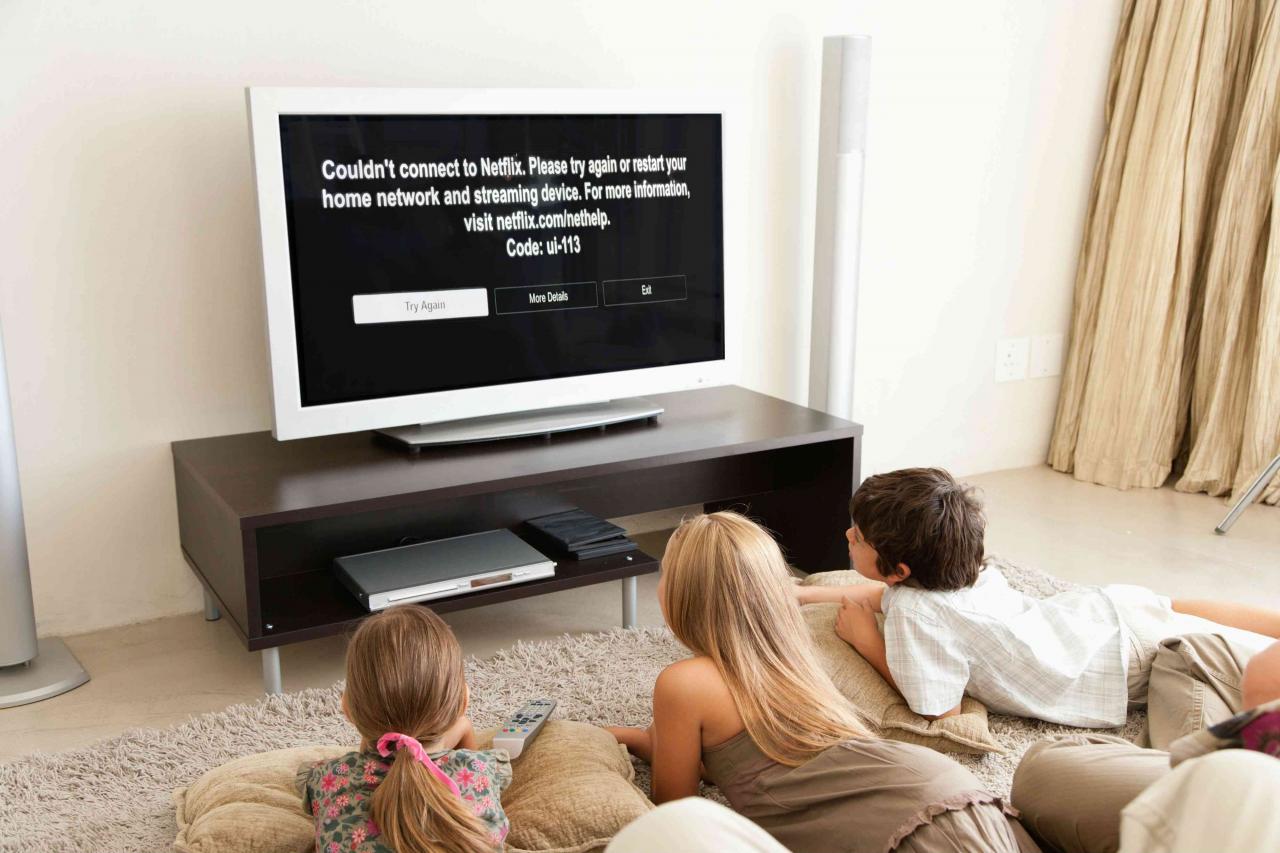
Robert Daley / OJO Images / Getty
Odstraňování problémů a oprava kódu Netflix UI-113 zahrnuje kontrolu dvou různých věcí: připojení k internetu a zařízení pro streamování.
Kroky při řešení potíží s kódem Netflix UI-113
Následující kroky vás provedou procesem vyloučení problémů s připojením k internetu, sítí, streamovacím zařízením a aplikací Netflix ve vašem zařízení.
-
Vyloučte výpadek služby Netflix způsobující kód UI-113. Protože kód UI-113 může být způsoben buď problémem s připojením, nebo problémem s vaší aplikací Netflix, je třeba nejprve zkontrolovat, zda je samotná služba Netflix nefunkční. Chcete-li to provést, zkuste streamovat Netflix do počítače.
Pokud se pokusíte streamovat Netflix na svém počítači a zobrazí se chyba Netflix Site Error, znamená to, že došlo k problému se samotnou službou Netflix. Nemůžete nic streamovat, dokud Netflix nepřipojí a problém nevyřeší.
Pokud se na webu Netflix zobrazí jiná chyba, zejména ta, která se týká problému se sítí nebo připojením, může se jednat o problém s vaší domácí sítí nebo poskytovatelem internetových služeb.
Druhým způsobem, jak zkontrolovat, zda je Netflix nefunkční, je použít detektor pádu. Tyto služby vám řeknou, zda web, jako je Netflix, YouTube nebo Facebook, nefunguje pro každého nebo jen pro vás. Další informace najdete v této příručce k detektorům dolů.
-
Restartujte streamovací zařízení opravit kód UI-113. Chybový kód UI-113 můžete také opravit vypnutím streamovacího zařízení, jeho odpojením a opětovným připojením k napájení. Tento nový začátek může vyřešit spoustu problémů s připojením a také nutí aplikaci Netflix vyčistit a restartovat.
Pokud má vaše zařízení možnost přejít do režimu nízké spotřeby, pozastavení nebo spánku po stisknutí tlačítka napájení, je důležité skutečně provést úplné vypnutí. Tato možnost může být v nabídce skrytá.
Po vypnutí streamovacího zařízení jej odpojte od napájení. Nechejte zařízení asi minutu odpojené a znovu jej připojte. Ve většině případů je minuta dostatečným časem pro úplné vypnutí zařízení.
Některá streamovací zařízení nemají tlačítka napájení; prostě jdou spát, když vypnete televizi. V takových případech vypněte televizi a odpojte streamovací zařízení. Toto efektivně napájí zařízení.
Některá streamovací zařízení, jako je Roku, potřebují nějaký čas, aby vše bylo v pořádku poté, co byly napájeny. Po připojení streamovacího zařízení počkejte asi minutu, než se pokusíte streamovat Netflix.
-
Odhlaste se ze služby Netflix na svém streamovacím zařízení. Pokud se napájení vašeho zařízení nezbaví vašeho chybového kódu UI-113, dalším krokem je odhlášení ze služby Netflix ve vašem zařízení. To může vymazat poškozená data nebo soubory mezipaměti, když se znovu přihlásíte.
Většina streamovacích zařízení umožňuje odhlásit se ze služby Netflix. Pokud má vaše zařízení tuto možnost, odhlaste se, zavřete aplikaci, spusťte ji zpět a znovu se přihlaste. V mnoha případech to opraví chybový kód UI-113 a budete moci streamovat znovu.
Některá streamovací zařízení tento krok trochu ztěžují.
-
Odhlaste se ze služby Netflix na všech zařízeních. Pokud nemůžete přijít na to, jak se odhlásit ze služby Netflix ve svém zařízení, můžete se pomocí služby Netflix.com odhlásit ze všech zařízení, která jsou spojena s vaším účtem:
Tuto možnost použijte, pouze pokud nemůžete zjistit, jak se ze zařízení odhlásit. Pokud máte k Netflixu připojena další zařízení, budou také odhlášena. Nezapomeňte si zapamatovat heslo, protože na každém zařízení se budete muset ručně přihlásit zpět do Netflixu.
- přejděte na Netflix.com.
- Klikněte na své ikona uživatele v pravém horním rohu.
- klikněte Účty.
- Přejděte dolů na Nastavení.
- klikněte Odhlaste se ze všech zařízení.
- klikněte Odhlásit.
-
Obnovte přihlašovací údaje pro Netflix na PS3. Pokud máte PS3, musíte obnovit své přihlašovací údaje pro Netflix:
- Přejděte na domovskou obrazovku PS3.
- přejděte na TV / video služby > Netflix.
- Stisknout X.
- stiskněte a podržte start a vybrat.
- Počkejte na zprávu Chcete obnovit nastavení Netflixu a znovu se zaregistrovat? objevit se.
- vybrat Ano.
- Zadejte své přihlašovací údaje pro Netflix.
-
Odhlaste se ze služby Netflix na přehrávačích Blu-Ray a dalších zařízeních. Pokud vaše zařízení nemá možnost odhlásit se, můžete zadat speciální kód pro přístup k obrazovce, která vám umožní deaktivovat, resetovat nebo odhlásit se ze služby Netflix:
- Spusťte na svém zařízení aplikaci Netflix.
- Stisknout up dvakrát na ovladači nebo na dálkovém ovladači.
- Stisknout dolů dvakrát.
- Stisknout vlevo.
- Stisknout vpravo.
- Stisknout vlevo.
- Stisknout vpravo.
- Stisknout up čtyřikrát.
- vybrat Odhlásit.
Pokud tuto možnost nevidíte, vyberte resetovat.
-
Obnovte nebo znovu nainstalujte aplikaci Netflix. Jednoduché odhlášení z aplikace Netflix někdy nestačí. Pokud se i po odhlášení z aplikace setkáte s chybovým kódem UI-113, musíte jej obnovit nebo přeinstalovat.
Některé aplikace Netflix umožňují vymazat mezipaměť nebo obnovit místní data, což byste měli nejprve vyzkoušet. V opačném případě musíte aplikaci odstranit a znovu ji nainstalovat.
Pokud nemůžete najít možnost odinstalovat aplikaci Netflix, můžete zadat kód, který byl uveden v předchozí části, stisknutím up x2, dolů x2, vlevo, vpravo, vlevo, vpravo, up x4 na dálkovém ovladači nebo ovladači.
Na obrazovce, která se zobrazí po zadání kódu, vyberte resetovat or deaktivovat.
-
Restartujte domácí síť. Vzhledem k tomu, že kód Netflix UI-113 může být způsoben jak problémy s daty aplikace, tak připojením, existuje šance, že s aplikací Netflix ve vašem streamovacím zařízení nejsou žádné problémy. Pokud tomu tak je, může se jednat o problém s připojením. První věcí, kterou zde vyzkoušíte, je úplné restartování domácí sítě.
Restartování domácí sítě vyžaduje přístup k modemu i routeru. Když provedete postup resetování, každé zařízení ve vaší síti na okamžik ztratí připojení k internetu.
Zde je postup, jak restartovat domácí síť:
- Odpojte modem a směrovač od napájení.
- Nechejte modem a směrovač odpojené asi minutu.
- Připojte modem a směrovač zpět.
- Počkejte, až modem znovu naváže připojení.
- Zkuste něco streamovat na Netflixu.
Pokud se i po restartování sítě stále zobrazuje chybová zpráva UI-113, možná budete chtít ověřit, zda je vaše připojení dostatečně silné pro streamování videa.
Mějte na paměti, že to, že vaše kabelové připojení k internetu v počítači může streamovat Netflix, neznamená, že vaše bezdrátové připojení k streamovacímu zařízení může dělat totéž.
-
Vylepšete své připojení k internetu. Pokud vše ostatní proběhne a vaše streamovací zařízení je připojeno k vaší síti přes Wi-Fi, bude pravděpodobně nutné zlepšit kvalitu vašeho internetového připojení. Streamování může fungovat dobře přes Wi-Fi, pokud není příliš rušeno, ale funguje nejlépe, když je zařízení pro streamování připojeno pomocí fyzického kabelu Ethernet.
Pokud absolutně musíte připojit své streamovací zařízení přes Wi-Fi:
- Zkuste směrovač přesunout na nové místo, které je blíže vašemu streamovacímu zařízení.
- Přesuňte další bezdrátová zařízení, například telefony, od routeru a streamovacího zařízení. Mikrovlnné trouby mohou také způsobovat rušení.
- Router umístěte na rovný povrch, nikoli do skříňky nebo zásuvky.
- Pokud nemůžete router umístit hned vedle svého streamovacího zařízení, zkuste jej umístit na polici nebo jej připevnit na zeď, aby byl co nejvyšší.
-
Připojte své streamovací zařízení přímo k modemu:
- Vypněte streamovací zařízení.
- Odpojte bezdrátový směrovač od modemu.
- Připojte své streamovací zařízení přímo k modemu.
- Znovu zapněte streamovací zařízení a vyzkoušejte Netflix.
Pokud Netflix funguje, máte problém s routerem. Pokud Netflix na vašem streamovacím zařízení stále nefunguje, ale mohli jste streamovat na svém počítači, obraťte se na výrobce zařízení. Může se jednat o problém se streamovacím zařízením.
Získání další pomoci, pokud řešení problémů nefunguje
Pokud žádný z těchto kroků pro řešení potíží nepomůže, budete možná muset požádat o další pomoc výrobce zařízení, poskytovatele internetových služeb nebo Netflix.
